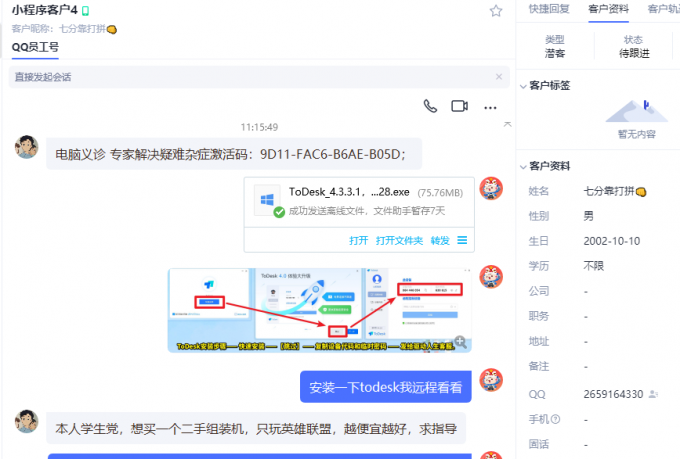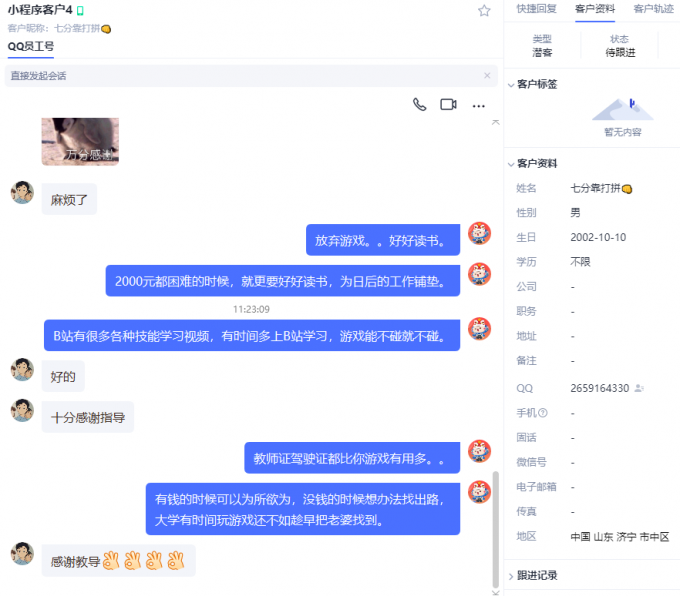驱动哥经常会收到有小伙伴问到“电脑没声音了怎么办?”
今天咱就为大家带来常见声卡异常解决方案合集,多种问题一文搞定,赶紧收藏一波吧!

电脑声音的来源无外乎硬件跟软件,硬件包括声卡、音箱、耳机、扬声器、麦克风等,软件则包括声卡驱动、外接设备的USB声卡驱动等。
如果遇到电脑没声音的情况,可以从硬件到软件逐一排查寻找原因。
首先,检查各种声音硬件的开关以及接口是否正常,可以通过在不同的设备上使用硬件来进行排查。
其次,检查声卡驱动。可进入【驱动人生8】-【驱动管理】-【立即扫描】,驱动人生将全面扫描电脑上的所有驱动程序,只需对分类出来的异常驱动和可升级驱动进行升级即可。

下面,我们将根据不同的问题代码逐一提出不同的解决方案!
一、声卡设备状态异常(代码52)
电脑声卡设备无声,用【驱动人生8】-【全面诊断】后,显示“声卡设备状态异常代码52”(如下图所示)。
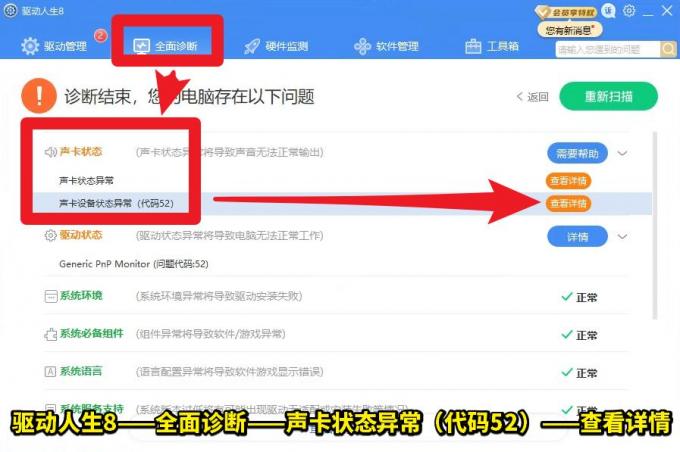
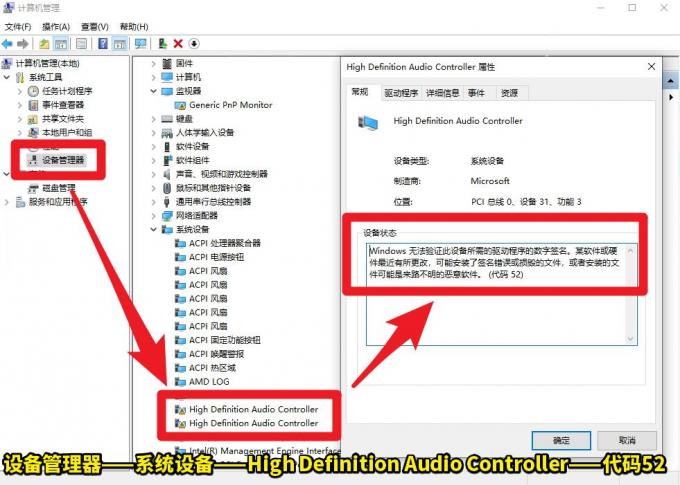
Win7和Win10的解决方案大致相同,进入【禁用驱动程序强制签名】模式。
然后打开驱动人生8,重装声卡驱动(有必要还可以重装显卡驱动),再重启电脑。
详细步骤如下。
方法一:禁用驱动程序强制签名
Win10系统按住键盘【Shift】键不放手——点【重启】——疑难解答——高级选项——启动设置——重启——按【F7】禁用驱动程序强制签名——成功。
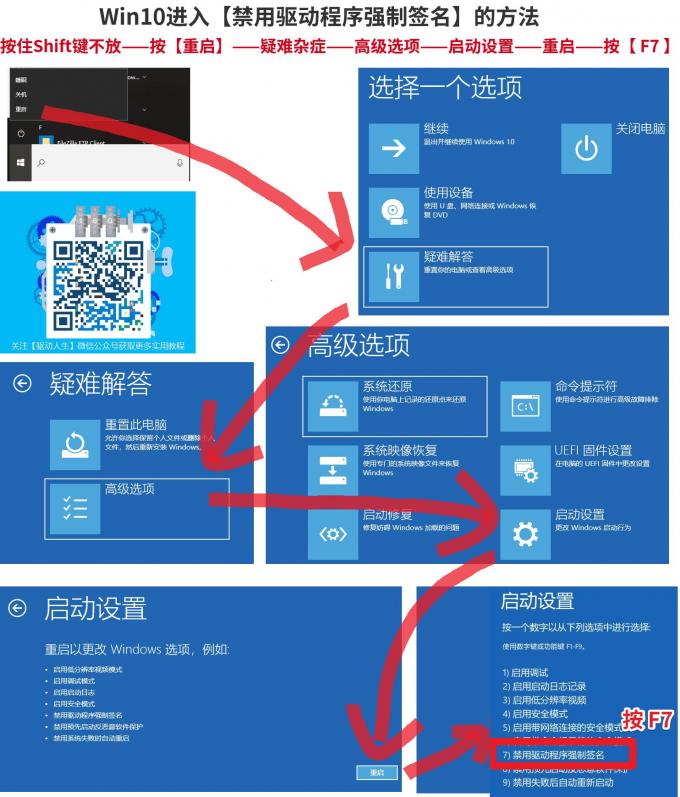
成功禁用驱动程序强制签名后,前往【驱动人生8】-【驱动管理】,找到可升级的声卡驱动一键升级。
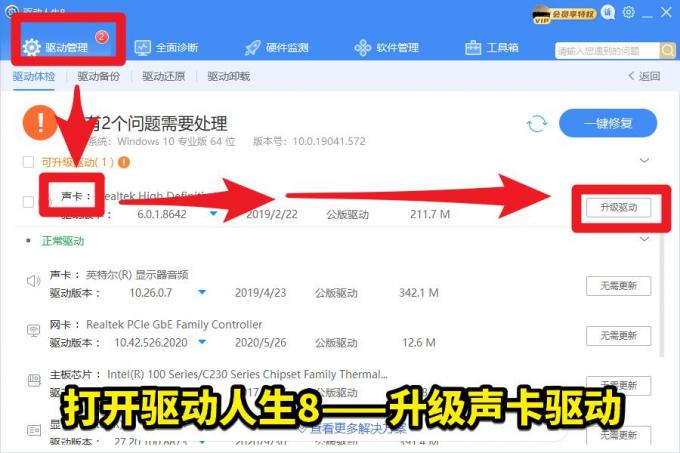
装好驱动后,重启电脑查看声音是否正常。如果还没正常,请再来一次,或试试其他代码52解决方案。
Win7系统的方法:重启电脑——1秒按一次F8——【高级启动选项】——选择【禁用驱动程序强制签名】。
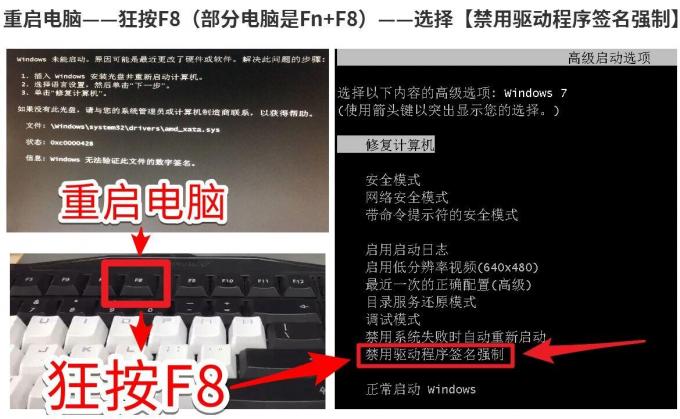
待进入系统后,同样前往【驱动人生8】-【驱动管理】,找到可升级的声卡驱动一键升级,有需要还可以升级显卡驱动。
方法二:回退驱动程序
进入【驱动人生8】——【工具箱】——打开【设备管理器】——找到Realtek等声卡——回退驱动程序。
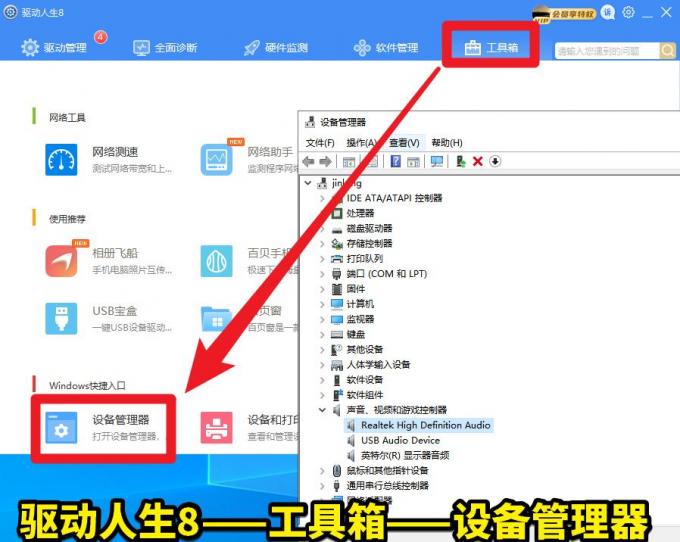
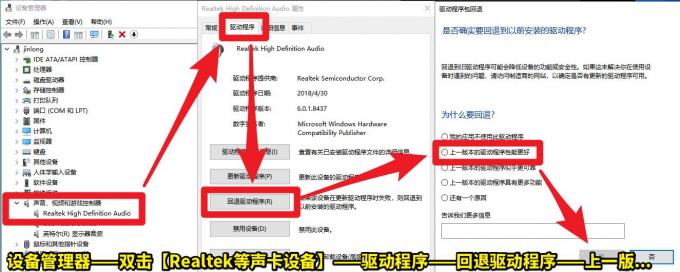
方法三:重装系统
Win10可以看教程,保留文件和软件,升级Win10到最新版!
重装系统详细教程:https://www.160.com/article/4238.html
二、异常驱动(问题代码:1)
如果你U盘、显卡、声卡,鼠标键盘,摄像头等等中某一个设备不能用,并且【驱动人生8】-【全面诊断】提示“异常驱动问题代码1”,基本上等于系统问题。
问题代码1偶尔能通过系统重装驱动变成代码28,但如果一直显示为问题代码1,那么最佳解决方案是重装系统。
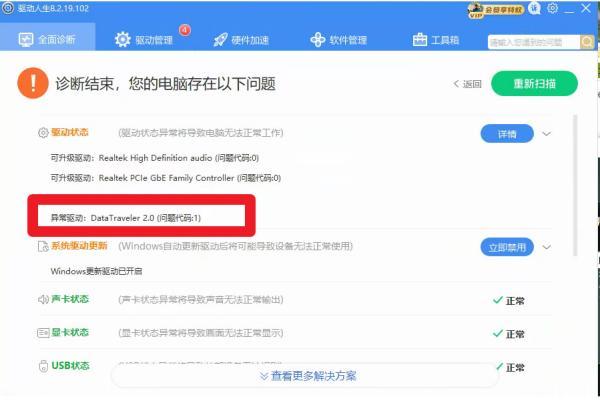
方法一:重装驱动
前往【驱动人生8】-【驱动管理】重装该驱动,如成功了,问题迎刃而解。但驱动哥经验中,很多代码1的案例都无法修复成功,需要重装系统,详看方法二。
方法二:重装系统
Win10可以看教程,保留文件和软件,升级Win10到最新版!
重装系统详细教程:https://www.160.com/article/4238.html
三、USB代码0位于其他设备
如果在使用【驱动人生8】——【全面诊断】功能的过程中,提示“USB代码0位于其他设备”,如下图所示,可以尝试使用以下方法进行修复。
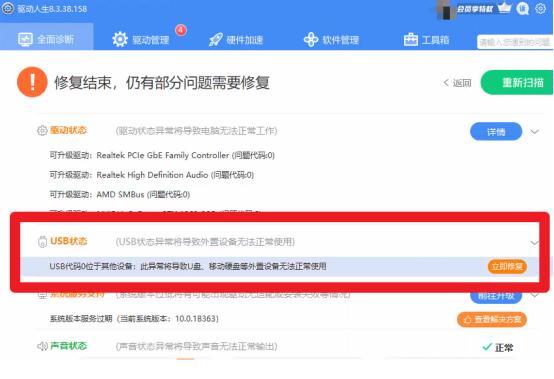
步骤流程:打开【驱动人生8】——【工具箱】——【设备管理器】——【其他设备】(有个问号)——U盘或移动硬盘的名字——右键选择【卸载设备】——重启电脑。
具体操作步骤,如下图所示。
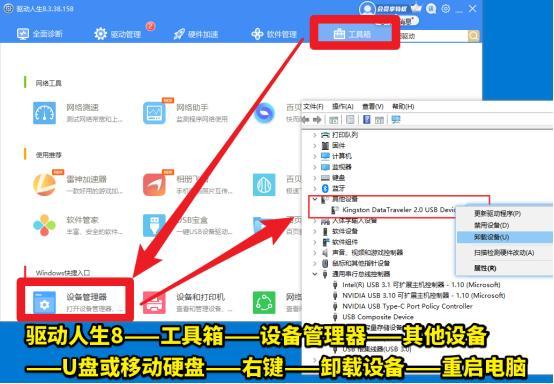
重启电脑后,可再次使用【驱动人生8】-【全面诊断】进行检测,查看USB状态是否恢复正常,如仍然存在问题,可联系下方【求助技术专家】,定制专属解决方案。
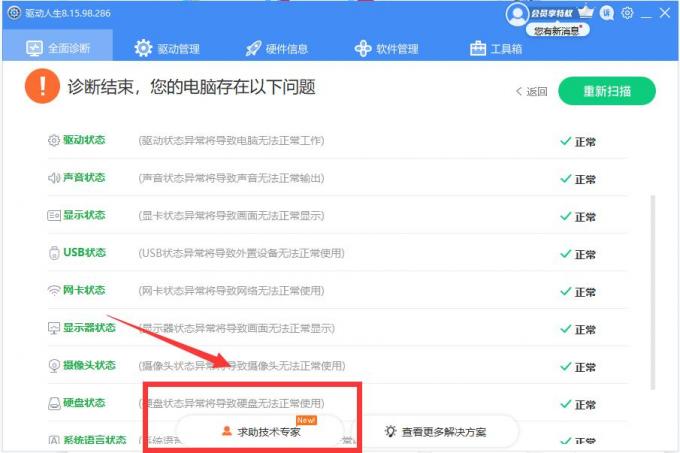
四、声音异常并显示问题代码28
在【驱动人生8】-【全面诊断】中,显示异常驱动问题代码28,意味着“该设备的驱动程序未被安装”,可使用以下手动解压驱动后再导入的方法解决。
详细教程请戳:
五、右下角喇叭显示小红X
右下角喇叭出现小红X且显示问题代码10,可能是系统更新补丁后出问题,也可能是系统突然出现问题,需要根据以下四个步骤逐一排查。
详细教程请戳:
六、电脑提示“未安装任何音频输出设备”
“未安装任何音频输出设备”可能是驱动、系统、硬件等问题,同样也需要逐个排除以便精准解决难题。
详细教程请戳:
如果你遇到的问题上述解决方案不能解决,可前往驱动人生8客户端,进入会员中心,联系专属客服人工解决难题。
不管是常见的声音问题:
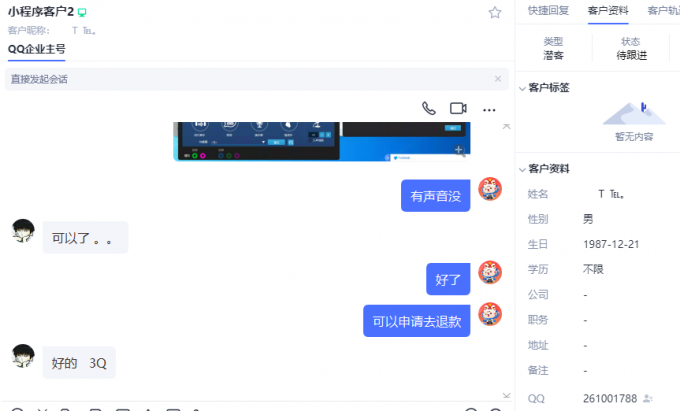
还是其他软件导致的声音问题:
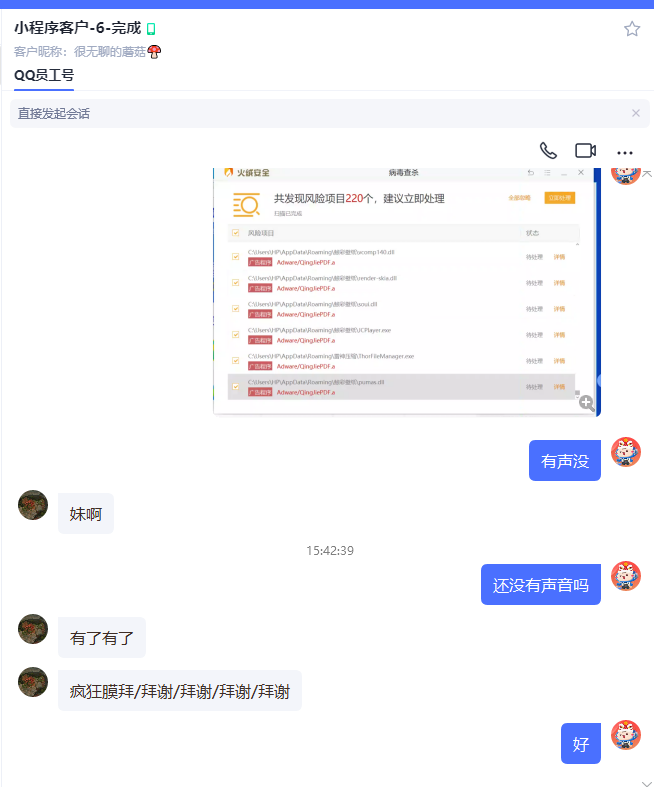
甚至是有关于人生大事的问题都可以砸过来,我们严阵以待!